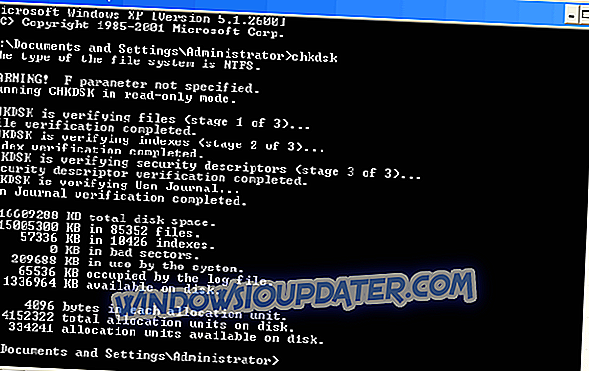Met Xbox One kun je honderden games online spelen met je vrienden, maar bepaalde problemen kunnen af en toe voorkomen. Gebruikers meldden fout 0x87de07d1 op hun Xbox One en vandaag laten we u zien hoe u dit kunt oplossen.
Xbox One 0x87de07d1 fout, hoe kan ik dit oplossen?
Fix - Xbox One-fout 0x87de07d1
Oplossing 1: stel uw account in als startpagina
Met Xbox One kun je games en downloadbare content delen met je vrienden en familieleden, maar daarvoor moet je console als thuisconsole worden ingesteld. Dit gebeurt automatisch de eerste keer dat u zich aanmeldt bij uw Xbox One, maar als uw account niet is ingesteld als home console, kunt u de fout 0x87de07d1 tegenkomen. Ga als volgt te werk om deze fout te verhelpen:
- Blader naar links op het startscherm om de gids te openen.
- Kies Instellingen> Alle instellingen .
- Selecteer nu Personalisatie> Mijn thuis-Xbox .
- Controleer de informatie op het scherm en selecteer Make this my home Xbox .
Na het instellen van het kopersaccount als thuis-Xbox, staat u alle profielen op dezelfde Xbox toe om de spellen te spelen. Ten slotte moet de andere persoon zijn aangemeld bij het kopersaccount en zijn verbonden met Xbox Live om online te kunnen spelen. Hierna moet dit foutbericht worden opgelost. We moeten vermelden dat je Xbox slechts drie keer per jaar van huis kunt veranderen, dus houd daar rekening mee.
Oplossing 2 - Controleer de status van Xbox Live-services
Als u deze foutmelding krijgt terwijl u probeert een digitaal spel op uw console uit te voeren, moet u de status van Xbox Live-services controleren. Digitale games vertrouwen op Xbox Live om correct te kunnen werken en als bepaalde Xbox Live-services niet werken, kun je deze en vele andere fouten tegenkomen. Ga naar de Xbox-website om de status van Xbox Live te controleren. Als bepaalde Xbox Live-services niet werken, kun je alleen wachten tot Microsoft dit probleem heeft opgelost.
Oplossing 3 - Voorkom dat uw schijf wordt geplaatst
Gebruikers meldden deze fout tijdens het spelen van een game vanaf een gameschijf. We weten niet zeker waardoor deze fout wordt weergegeven, maar gebruikers hebben gemeld dat u de fout eenvoudig kunt oplossen door te voorkomen dat uw schijf wordt geplaatst. Om dat te doen, probeer de schijf in te voegen, maar wanneer de console probeert om hem naar binnen te trekken, houd hem dan een paar seconden vast met uw hand en laat hem los. Nadat je dat had gedaan, zou je het spel zonder problemen moeten opstarten.
Oplossing 4 - Reinig uw schijf
Soms kan fout 0x87de07d1 verschijnen als je gamedisc is beschadigd, dus maak je schijf schoon. Gebruik hiervoor een zachte, enigszins vochtige doek en maak uw disc schoon van het midden naar de randen. Houd de schijf tijdens het reinigen aan de randen vast en probeer het boven- of onderoppervlak niet met uw vingers aan te raken. Bovendien kunt u uw schijf ook naar elke winkel met een polijstmachine voor schijven brengen en hem vragen de schijf voor u te polijsten.
Oplossing 5 - Vervang de schijf
Als het reinigen van de schijf de fout niet oplost, kunt u overwegen om deze te vervangen. Voordat u de schijf vervangt, moet u deze proberen op een andere Xbox One-console. Als het probleem zich blijft voordoen op een andere console, is het mogelijk dat uw schijf is beschadigd, dus vervang deze.
Oplossing 6 - Start de game of app opnieuw
Soms kun je fout 0x87de07d1 op Xbox One oplossen door simpelweg de problematische app of game opnieuw op te starten. Om dat te doen, moet je deze stappen volgen:
- Zorg dat het problematische spel of de app is gestart.
- Druk op de Xbox- knop op je controller om terug te gaan naar het startscherm.
- Markeer de grote applicatietegel en druk op de Menu- knop op uw controller.
- Kies Stop in het menu.
Nadat u de app hebt gesloten, probeert u hem opnieuw te starten en controleert u of het probleem is opgelost.
Oplossing 7 - Start de console opnieuw op
U kunt dit probleem mogelijk eenvoudig oplossen door uw console opnieuw te starten. Als u uw console opnieuw opstart, worden alle soorten tijdelijke bestanden gewist, dus u kunt dit proberen. Om uw Xbox One opnieuw te starten, doet u het volgende:
- Scrol op het startscherm naar links om de gids te openen. Je kunt dat ook doen door tweemaal op de Xbox- knop op je controller te tikken.
- Kies Instellingen> Herstart console .
- Selecteer Ja om te bevestigen.
U kunt uw console ook gewoon opnieuw opstarten door de aan / uit-knop aan de voorzijde gedurende 10 seconden ingedrukt te houden. Nadat uw console is uitgeschakeld, drukt u nogmaals op de aan / uit-knop om hem in te schakelen.
Oplossing 8 - Permanente opslag wissen
Je Xbox One download soms aanvullende inhoud voor Blu-ray-schijven en dat inhoud kan worden beschadigd waardoor deze en vele andere fouten worden veroorzaakt. Om deze fout op te lossen, hoeft u alleen de permanente opslag te wissen door deze stappen te volgen:
- Ga naar Instellingen.
- Kies Schijf en Blu-ray .
- Selecteer Persistente opslag in de Blu-ray- sectie.
- Kies nu de optie Door blijvende opslag wissen .
Na het opruimen van de persistente opslag controleert u of het probleem is opgelost.
Oplossing 9 - Wis het alternatieve MAC-adres
Soms kan uw netwerkconfiguratie uw games beïnvloeden en ervoor zorgen dat de fout 0x87de07d1 verschijnt. Om dit probleem op te lossen, moet je het alternatieve MAC-adres wissen door deze stappen te volgen:
- Ga naar Instellingen .
- Selecteer netwerk .
- Navigeer naar Geavanceerde instellingen.
- Kies alternatief MAC- adres.
- Selecteer Wissen en start uw console opnieuw.
Nadat u uw console opnieuw hebt opgestart, wordt het alternatieve MAC-adres gewist en zal het probleem hopelijk worden opgelost.
Oplossing 10 - Instant-on-functie uitschakelen
Xbox One wordt geleverd met de Instant-on-functie waarmee je je console snel kunt in- of uitschakelen. Met deze functie wordt uw Xbox One in de slaapstand gezet, zodat u hem snel kunt inschakelen. Weinig gebruikers hebben gemeld dat u deze fout kunt oplossen door de Instant-on-functie uit te schakelen. Om dit te doen, volg deze stappen:
- Ga naar het startscherm en druk op de knop Menu op je controller.
- Kies Instellingen> Stroom & opstarten .
- Selecteer Power-modus en druk op de A- knop op de controller.
- Kies de energiebesparende modus .
Hierna herstart u uw console en schakelt u de Instant-on-functie opnieuw in. Schakel de optie Hervatten snel spellen uit en controleer of het probleem is opgelost.
Oplossing 11 - Verwijder en download uw Xbox-profiel opnieuw
Xbox One-fout 0x87de07d1 kan verschijnen als je huidige Xbox-profiel beschadigd is, maar je kunt dit eenvoudig oplossen door je profiel te verwijderen. Om dit te doen, volg deze stappen:
- Blader naar links op het startscherm om de gids te openen.
- Selecteer Instellingen> Alle instellingen .
- Ga naar Account en kies Account verwijderen .
- Selecteer het account dat u wilt verwijderen en kies Verwijderen om te bevestigen.
- Nadat u klaar bent, selecteert u Sluiten .
Nadat u uw account heeft verwijderd, moet u het opnieuw downloaden door deze stappen te volgen:
- Blader naar links op het startscherm om de gids te openen.
- Klik op het tabblad Inloggen op helemaal naar beneden en kies Toevoegen & beheren optie.
- Selecteer Nieuw toevoegen .
- Voer de inloggegevens van uw Microsoft-account in.
- Lees Microsoft Serviceovereenkomst en Privacyverklaring en kies Ik accepteer .
- Volg de instructies op het scherm om de instellingen voor Aanmelding & Beveiliging te configureren.
Na het verwijderen en downloaden van je profiel, controleer je of de fout is opgelost.
Oplossing 12 - Installeer het spel opnieuw
Weinig gebruikers meldden dat ze dit probleem eenvoudig konden oplossen door het problematische spel opnieuw te installeren. Om dit op Xbox One te doen, moet je deze stappen volgen:
- Ga naar het gedeelte Mijn games en apps .
- Markeer het spel dat u wilt verwijderen en druk op de knop Menu op de controller.
- Selecteer Game- optie beheren in het menu.
- Nu zou je relevante spelinformatie moeten zien, zoals de hoeveelheid ruimte die het inneemt en de opgeslagen spellen. Selecteer de optie Verwijderen en wacht tot het spel is verwijderd.
Na het verwijderen van het spel, moet je het opnieuw installeren door deze stappen te volgen:
- Open het gedeelte Mijn games en apps .
- Scrol helemaal naar rechts en je ziet de lijst Klaar om te installeren . Deze lijst bestaat uit alle games die je momenteel hebt, maar die nog niet op je console zijn geïnstalleerd.
- Selecteer de game die u wilt installeren en wacht tot het installatieproces is voltooid.
We moeten vermelden dat het installatieproces enige tijd kan duren, afhankelijk van uw internetverbinding, dus houd daar rekening mee.
Oplossing 13 - Verplaats het problematische spel naar de interne harde schijf
Volgens sommige gebruikers kan deze fout optreden als je game op een externe harde schijf is geïnstalleerd. Het gebruik van een externe harde schijf met je Xbox One is een geweldige manier om ruimte te behouden, maar dat kan ertoe leiden dat sommige games stoppen met werken en je een 0x87de07d1-foutmelding krijgt. Een manier om dit probleem op te lossen, is door uw spel naar de interne harde schijf te verplaatsen door deze stappen te volgen:
- Ga naar het gedeelte Mijn games en apps .
- Markeer de game die je wilt verplaatsen en druk op de Menu- knop.
- Kies game beheren in het menu.
- Relevante game-informatie verschijnt nu. Markeer het spel en druk nogmaals op de Menu- knop.
- Kies de optie Verplaatsen in het menu.
- Selecteer de knop Verplaatsen en wacht tot het verplaatsingsproces is voltooid.
Nadat de game is verplaatst naar uw interne harde schijf, controleert u of het probleem is opgelost. Zorg ervoor dat je voldoende opslagruimte hebt voordat je het spel naar de interne harde schijf verplaatst. Als dat niet het geval is, moet u bepaalde apps en games verwijderen en vervolgens de game verplaatsen.
Oplossing 14 - Probeer je gameschijf uit te werpen
Als u probeert een game vanaf een schijf uit te voeren, kunt u proberen de gameschijf een paar keer uit te werpen. Gebruikers meldden dat het probleem een paar keer was verholpen na het uitwerpen en invoegen van de gameschijf, dus probeer dat maar eens.
Xbox One-fout 0x87de07d1 kan voorkomen dat je je favoriete game speelt, maar we hopen dat je deze fout hebt kunnen oplossen door een van onze oplossingen te gebruiken.